Cómo reparar Libvlc.dll no encontrado o error de VLC faltante en Windows 10
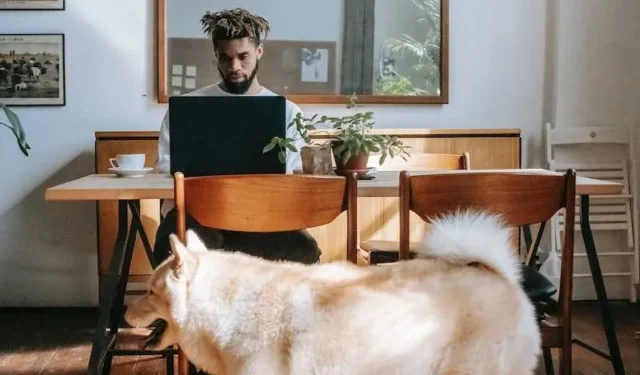
Libvlc.dll es un archivo que forma parte del software VLC Media Player, que es un reproductor multimedia popular y versátil en PC con Windows y otras plataformas . A veces, puede encontrar un mensaje de error que dice que libvlc.dll falta o no se encuentra cuando intenta ejecutar VLC u otro programa que lo usa.
Este error puede evitar que reproduzca o transmita archivos multimedia en su computadora con Windows 10. En esta publicación de blog, repasaremos algunos pasos que puede seguir para corregir este error y restaurar la funcionalidad de VLC y otros programas que dependen de libvlc.dll.
Cómo solucionar problemas y corregir Libvlc.dll no encontrado o falta el error del reproductor multimedia VLC en una PC con Windows 10
Descarga el instalador completo de VLC
A veces, el instalador en línea de VLC puede no funcionar correctamente debido a problemas de red o archivos corruptos. Puede intentar descargar el instalador sin conexión completo de VLC desde el sitio web oficial de VLC. Esto te permitirá instalar VLC sin conexión a Internet y evitar posibles errores . Para descargar el instalador sin conexión completo de VLC, puede seguir estos pasos:
- Vaya al sitio web de VLC.
- Haga clic en «Descargar VLC».
- Seleccione la versión de VLC que desea descargar.
- Guarde el archivo de instalación en su computadora.
Después de descargar el instalador completo, intente instalar VLC nuevamente para ver si se resolvió el error.
Ejecute el instalador como administrador
Otra posible causa del error es la falta de permisos para instalar VLC en tu computadora. Puede intentar ejecutar el instalador como administrador haciendo clic derecho en el archivo de instalación y seleccionando «Ejecutar como administrador». Esto le dará al instalador acceso completo a su sistema y configuración de registro. Para ejecutar el instalador como administrador, puede seguir estos pasos:
- Localice el archivo de instalación de VLC en su computadora.
- Haga clic derecho en el archivo y seleccione «Ejecutar como administrador».
- Siga las instrucciones en pantalla para instalar VLC.
Después de ejecutar el instalador como administrador, intente instalar VLC nuevamente para ver si se resolvió el error.
Actualice sus controladores de audio
VLC Media Player necesita poder acceder a los archivos necesarios para ejecutarse correctamente. Si sus controladores de audio están desactualizados o faltan, puede experimentar problemas de audio o errores con VLC. Puede intentar actualizar sus controladores de audio yendo a Inicio> Configuración> Actualización y seguridad> Actualización de Windows> Buscar actualizaciones. Si hay actualizaciones disponibles para sus controladores de audio, instálelas y reinicie su computadora. Para actualizar sus controladores de audio, puede seguir estos pasos:
- Vaya a Inicio > Configuración > Actualización y seguridad.
- Haga clic en «Actualización de Windows».
- Haga clic en «Buscar actualizaciones».
- Si hay actualizaciones disponibles para sus controladores de audio, instálelas.
- Reinicia tu computadora.
- Inicie VLC nuevamente y vea si el error se resuelve.
Deshabilitar el software antivirus de terceros
A veces, su software antivirus puede interferir con la instalación de VLC y causar errores. Puede intentar deshabilitar temporalmente su software antivirus antes de instalar VLC y ver si eso ayuda. Asegúrese de habilitarlo nuevamente después de que se complete la instalación. Para deshabilitar su software antivirus, puede seguir las instrucciones proporcionadas por el fabricante de su software antivirus.



Deja una respuesta